Chúng ta đã có rất nhiều phần mềm hỗ trợ tạo USB cài đặt Windows. Tuy nhiên bạn đã bao giờ tự thử tạo một chiếc bootable USB mà không cần phần mềm?
Cách làm này thực ra rất đơn giản. Chỉ cần bạn giải nén file cài đặt Windows dạng ISO ra, sau đó copy toàn bộ dữ liệu đó vào chiếc USB là xong.
Nếu như bạn vẫn chưa mường tượng ra, thì sau đây là hướng dẫn:
Chuẩn bị
- File ISO dùng để cài đặt Windows
- Một chiếc USB 8GB trở lên
- Phần mềm giải nén (trong một số trường hợp), ví dụ: Winrar (miễn phí cùng vũ trụ)
Tiến hành
Bước 1. Format lại USB
Cắm USB vào máy tính > Phải chuột vào icon USB trong This PC (File Explorer) > Format > Restore device defaults > Start > OK
Bước 2. Giải nén file ISO ra một folder nào đó.
Ở đây mình dùng Winrar để giải nén. Các bạn cũng có thể mount file này ra ổ ảo, tránh việc giải nén mất thời gian.

Bước 3. Copy toàn bộ file vừa giải nén trên vào USB


Bước 4. Tháo USB ra bằng cách: Icon USB > Eject

Sau cắm USB lại, nếu icon USB đổi sang icon Windows Install là bạn đã có một chiếc USB cài đặt Windows.
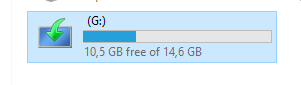
Hãy thử sử dụng chiếc USB này để cài đặt Windows nhé!
Chúc các bạn thành công!
Tags:
Windows 10

